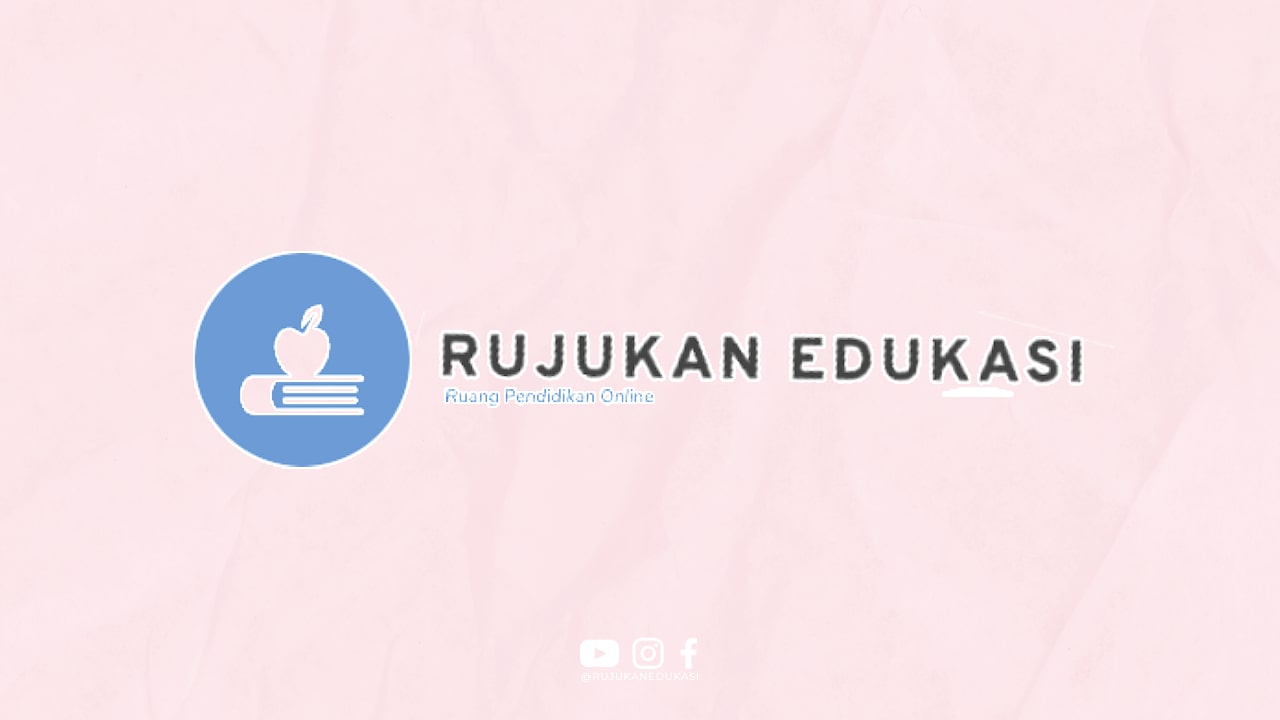Pengantar
Mac adalah salah satu produk komputer yang populer di dunia. Namun, seperti halnya perangkat lainnya, Mac juga memiliki aplikasi yang dapat dihapus jika tidak lagi dibutuhkan. Jika Anda ingin tahu cara uninstall aplikasi di Mac, simak langkah-langkahnya di bawah ini.
Langkah 1: Buka Finder
Pertama-tama, buka Finder di Mac Anda. Finder adalah tempat di mana Anda dapat mengakses berbagai file dan aplikasi di komputer Anda.
Langkah 2: Pilih Aplikasi yang Ingin Dihapus
Setelah Finder terbuka, pilih aplikasi yang ingin Anda hapus. Anda dapat menemukan aplikasi tersebut di folder “Applications” atau “Applications” di Finder.
Langkah 3: Drag Aplikasi ke Tempat Sampah
Selanjutnya, seret aplikasi yang ingin Anda hapus ke ikon tempat sampah di dock Mac Anda. Anda juga dapat klik kanan pada aplikasi tersebut dan pilih opsi “Move to Trash”.
Langkah 4: Kosongkan Tempat Sampah
Setelah Anda menempatkan aplikasi ke dalam tempat sampah, jangan lupa untuk mengosongkan tempat sampah. Caranya adalah dengan mengklik kanan ikon tempat sampah dan memilih opsi “Empty Trash”.
Langkah 5: Selesai!
Dengan mengikuti langkah-langkah di atas, Anda telah berhasil menghapus aplikasi di Mac Anda. Selamat mencoba!
Kesimpulan
Menghapus aplikasi di Mac sebenarnya cukup mudah asalkan Anda tahu langkah-langkahnya. Dengan mengikuti petunjuk di atas, Anda dapat dengan mudah membersihkan Mac Anda dari aplikasi yang tidak lagi dibutuhkan. Semoga artikel ini bermanfaat bagi Anda yang sedang mencari cara untuk uninstall aplikasi di Mac. Terima kasih!